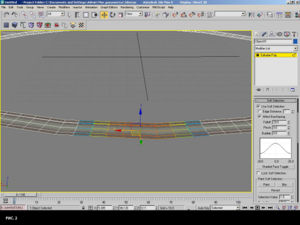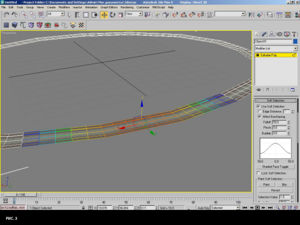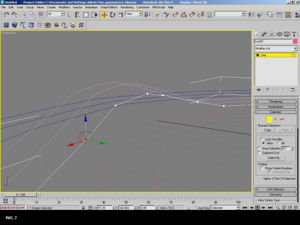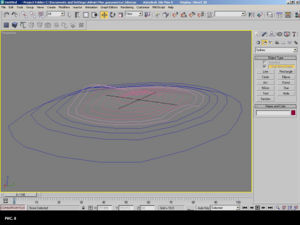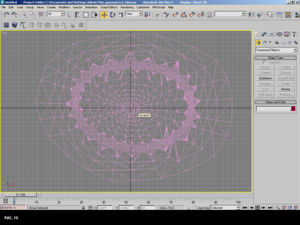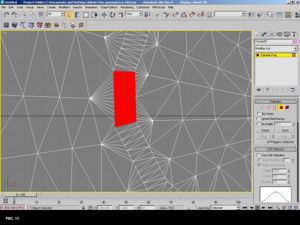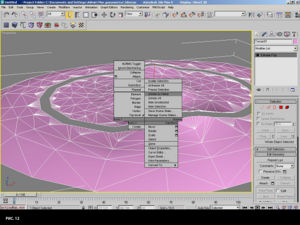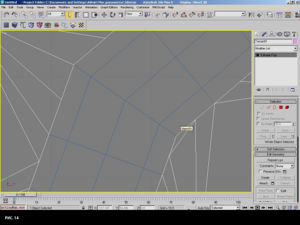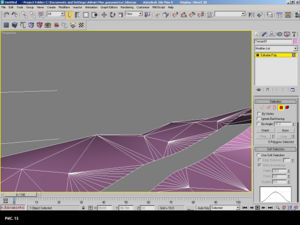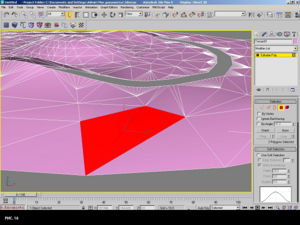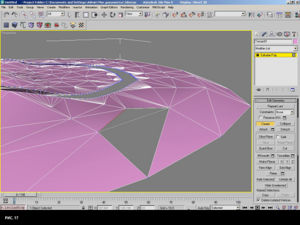Создание острова при помощи Terrain
Материал из GTAModding.ru
Версия от 16:18, 2 января 2010; Chipsman (обсуждение | вклад)
Инструментарий
Для работы нам понадобятся:
- 3dsMax
- Скрипты DENISk'и.
Процесс создания
1. Первым делом создайте дорогу, которая будет на вашем острове. Мы будем работать по принципу: остров создается под дорогу, а не дорогу подгоняем под остров.
2. Так вот. Дорога создается при помощи инструмента Line. Для этого воспользуйтесь скриптом DENISk'и.
3. У меня получилась простая круговая дорога (рис. 1).
4. Далее мы будем создавать на нашей дороге горы/впадины. После создания дороги она уже будет в формате Editable Poly. Поэтому переходим в режим Edge и выделяем четыре поперечные грани дороги. Затем перейдите во вкладку Soft Selection и установите галочку на Use Soft Selection.
5. Вы увидите, что соседние грани окрасились в разные цвета (рис. 2). Чтобы увеличить радиус - увеличьте значение Falloff. На рисунке 2 установлено значение 20, а на рисунке 3 - значение 50.
6. После установки нужного радиуса двигаем поверхность вверх или вниз при помощи инструмента Select and Move (рис. 4).
7. После того как вы добьетесь нужного вам результата - можете перейти к следующему этапу нашего творческого процесса.
8. Теперь перейдите в режим Border вашей дороги. И выделите внешнюю и внутреннюю границу дороги (рис. 5).
9. Затем перейдите во вкладку Edit Border и нажмите на кнопку Create Shape From Selection. И выбирите Linear. После этого выделите дорогу и скройте ее, нажав правую кнопку мыши и выбрав пункт Hide Selection.
10. Теперь вы остались один на один с линиями. Поверьте, их сейчас будет еще больше. Сейчас мы будем рисовать контур для нашего острова. Для начала с внутренней и внешней стороны дороги нарисуем две замкнутые линии (рис. 6).
11. Далее выбираем одну из линий (внутреннюю/внешнюю) и переходим в режим Editable Spline (правая кнопка и Convert To...) и включаем режим редактирования точек.
12. Хочу сказать заранее, перед редактированием, чтобы добиться плавных переходов на склоне нужно добавить больше линий. Для этого можете скопировать существующие линии и уменьшить/увеличить их при помощи инструмента Select and Uniform Scale. Например у меня получилось по три линии с внешней и внутренней стороны.
13. Подгоняем их под бугры, редактируя точки (рис. 7).
14. Теперь создайте один внешний замкнутый сплайн вокруг острова и опустите его немного ниже - это будет наш берег.
15. Так же можете создать различные горы и впадины. Результат будет ограничен лишь вашей фантазией. У меня получилось вот что (рис. 8):
16. Когда закончите создавать сплайны, выделите их все и перейдите во вкладку Compound Objects, далее перейдите к модификатору Terrain (рис. 9).
17. Теперь можете удалить все линии, которые остались после создания поверхности.
18. Сконвертируйте объект в Editable Poly. Перейдите в вид Top и удаляйте полигоны, которые появились на том месте где должна быть наша дорога (рисунки 10 и 11).
19. После того как все ненужные полигоны были удалены, можем вернуть нашу дорогу на место. Правая кнопка мыши > Unhide by name и выбирайте дорогу (рис. 12).
20. Собственно вот наша дорога. Смотрится как влитая (рис. 13).
21. Советую обратить внимание на некоторые мелочи. Смотрите рисунок 14. Там указаны мелкие полигоны, которые могут перекрывать полигоны нашей дороги. На рисунке таких полигонов нет, но они вероятны. Такие полигоны подлежат удалению. Без вариантов! Будьте внимательны. Потратьте время на их поиски - это того стоит.
22. Далее займемся устранением других недостатков модели. При создании Mesh-объекта из Spline при помощи Terrain могут возникнуть "неправильные" полигоны. Наша модель не исключение. На рисунке 15 показано место с таким недостатком.
23. Перейдем в режим редактирования полигонов и выделим "неправильные" полигоны, нажмем delete (рис. 16)
24. Переходим во вкладку Edit Geometry и жмем Create, создаем полигоны пока не добьетесь нужного результата (рис. 17).
25. Когда все исправно переходим дальше (рис. 18).
26. Дело близится к концу. Осталось затекстурить модель и добавить в игру. Но прежде чем текстурить мы сгладим модель - только если она вас не устраивает.
27. Выделите остров и примените модификатор MeshSmooth (рис. 19).
28. Выберите во вкладке Subdivision Method - Classic. Это нужно для того чтобы границы объекта не сглаживались (рис. 20).
29. Советую текстурить после того, как вы сгладили модель, если наоборот, то координаты текстур будут сбиты.
30. При текстурировании советую использовать скрипт TextureBevel.
31. Собственно вот результат (рис. 21):
Ссылки
Оригинальная статья на блоге автора
Автор: Ant